Kako dokazati besedilo v tujem jeziku v Wordu 2016

V interesu kozmopolitizma vam Word 2016 omogoča delo s tujimi jeziki. Naučite se, kako vnesti in urediti besedilo v tujem jeziku, ter preveriti črkovanje in slovnico.
Ugnezdena funkcija je skrita v notranjosti drugo funkcijo Excel kot enega od svojih argumentov. Funkcije gnezdenja vam omogočajo, da vrnete rezultate, ki bi jih drugače težko dobili.
Naslednja slika prikazuje dnevno zaključno ceno za Standard & Poor's 500 za mesec september 2004. Možna analiza je videti, kolikokrat je bila zaključna cena višja od povprečja meseca. Zato morate izračunati povprečje, preden lahko primerjate katero koli posamezno ceno. Vstavite funkcijo AVERAGE v drugo funkcijo, da najprej izračunate povprečje.
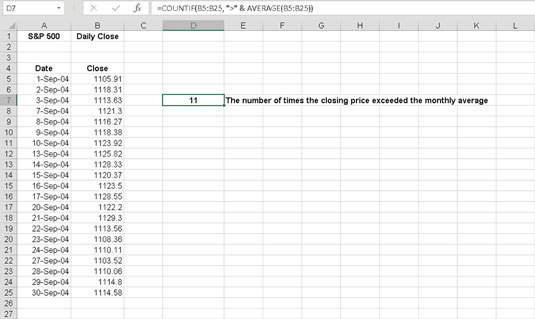
Funkcije gnezdenja.
Ko je funkcija ugnezdena znotraj druge, se najprej izračuna notranja funkcija. Nato se ta rezultat uporabi kot argument za zunanjo funkcijo.
Funkcija COUNTIF šteje število celic v obsegu, ki izpolnjujejo pogoj. Pogoj v tem primeru je, da je katera koli posamezna vrednost v obsegu večja od (>) povprečja obsega. Formula v celici D7 je =COUNTIF(B5:B25, “>“ & AVERAGE(B5:B25)). Najprej se oceni funkcija AVERAGE; nato se oceni funkcija COUNTIF, pri čemer se kot argument uporabi vrnjena vrednost iz ugnezdene funkcije.
Ugnezdene funkcije je najbolje vnesti neposredno. Pogovorno okno Vstavi funkcijo ne omogoča enostavnega vnosa ugnezdene funkcije. Poskusi eno. V tem primeru uporabite funkcijo AVERAGE za iskanje povprečja največjih vrednosti iz dveh nizov številk. Ugnezdena funkcija v tem primeru je MAX. Funkcijo MAX vnesete dvakrat znotraj funkcije AVERAGE. Sledite tem korakom:
V en stolpec vnesite nekaj različnih številk.
V drug stolpec vnesite nekaj različnih številk.
Kliknite prazno celico, kjer želite, da se prikaže rezultat.
Vnesite =AVERAGE( za začetek vnosa funkcije.
Vnesite MAX(.
Kliknite prvo celico v drugem nizu številk, pritisnite gumb miške in povlecite čez vse celice prvega niza.
Naslov tega obsega vstopi v funkcijo MAX.
Vnesite zaključni oklepaj, da končate prvo funkcijo MAX.
Vnesite vejico (,).
Še enkrat vnesite MAX(.
Kliknite prvo celico v drugem nizu številk, pritisnite gumb miške in povlecite čez vse celice drugega niza.
Naslov tega obsega vstopi v funkcijo MAX.
Vnesite zaključni oklepaj, da končate drugo funkcijo MAX.
Vnesite a).
S tem se funkcija AVERAGE konča.
Pritisnite Enter.
Ta slika prikazuje rezultat vaše ugnezdene funkcije. Celica C14 ima to formulo: =AVERAGE(MAX(B4:B10),MAX(D4:D10)).
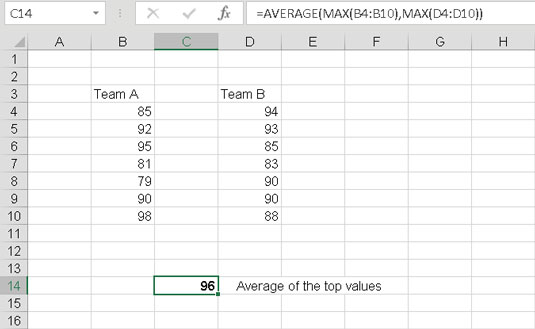
Pridobivanje rezultata iz ugnezdenih funkcij.
Ko uporabljate ugnezdene funkcije, je pred zunanjo funkcijo znak enakosti (=), če je to začetek formule. Pred nobenimi ugnezdenimi funkcijami ni predznak enakosti.
Funkcije lahko ugnezdite do 64 nivojev.
V interesu kozmopolitizma vam Word 2016 omogoča delo s tujimi jeziki. Naučite se, kako vnesti in urediti besedilo v tujem jeziku, ter preveriti črkovanje in slovnico.
Učinkovito filtriranje in razvrščanje podatkov v vrtilni tabeli Excel 2019 za boljša poročila. Dosežite hitrejše analize z našimi namigi in triki!
Reševalec v Excelu je močno orodje za optimizacijo, ki lahko naleti na težave. Razumevanje sporočil o napakah reševalca vam lahko pomaga rešiti težave in optimizirati vaše matematične modele.
Odkrijte različne <strong>teme PowerPoint 2019</strong> in kako jih lahko uporabite za izboljšanje vaših predstavitev. Izberite najboljšo temo za vaše diapozitive.
Nekateri statistični ukrepi v Excelu so lahko zelo zmedeni, vendar so funkcije hi-kvadrat res praktične. Preberite vse opise funkcij hi-kvadrat za bolje razumevanje statističnih orodij.
V tem članku se naučite, kako dodati <strong>obrobo strani</strong> v Word 2013, vključno z različnimi slogi in tehnikami za izboljšanje videza vaših dokumentov.
Ni vam treba omejiti uporabe urejevalnika besedil na delo z enim samim dokumentom. Učinkovito delajte z več dokumenti v Wordu 2013.
Sodelovanje pri predstavitvi, ustvarjeni v PowerPointu 2013, je lahko tako preprosto kot dodajanje komentarjev. Odkrijte, kako učinkovito uporabljati komentarje za izboljšanje vaših predstavitev.
Ugotovite, kako prilagoditi nastavitve preverjanja črkovanja in slovnice v Wordu 2016, da izboljšate svoje jezikovne sposobnosti.
PowerPoint 2013 vam ponuja različne načine za izvedbo predstavitve, vključno s tiskanjem izročkov. Izročki so ključnega pomena za izboljšanje vaše predstavitve.




